Fungsi Excel HSTACK
Grafik HSTACK fungsi menggabungkan beberapa rentang atau larik secara horizontal menjadi satu larik besar, dan setiap larik berikutnya akan ditambahkan di sebelah kanan larik sebelumnya.
Note: Fungsi ini hanya tersedia di Excel untuk Microsoft 365 di saluran Insider.
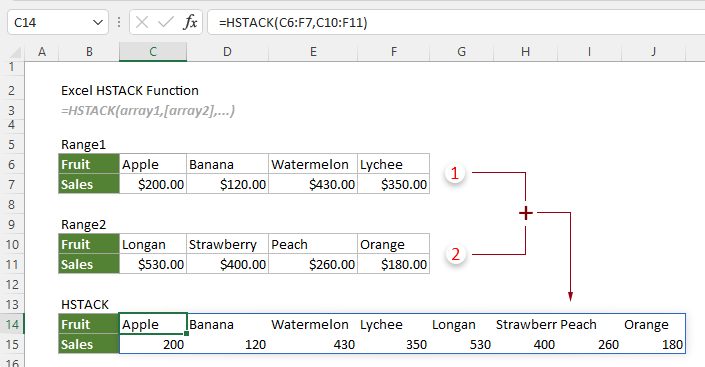
Fungsi HSTACK VS. Fungsi VSTACK
Grafik Fungsi HSTACK dapat digunakan untuk menggabungkan rentang secara horizontal, sedangkan Fungsi VSTACK dapat digunakan untuk menggabungkan rentang secara vertikal.
Sintaksis
=HSTACK(array1, [array2],...)
kasus
Keterangan
=IFERROR(HSTACK(array1,array2,...),"")
Nilai kembali
Ini mengembalikan sebuah array.
Contoh
Seperti yang ditunjukkan pada tangkapan layar di bawah, ada dua rentang yang perlu ditambahkan ke satu rentang. Anda dapat menerapkan fungsi HSTACK sebagai berikut untuk menyelesaikannya.
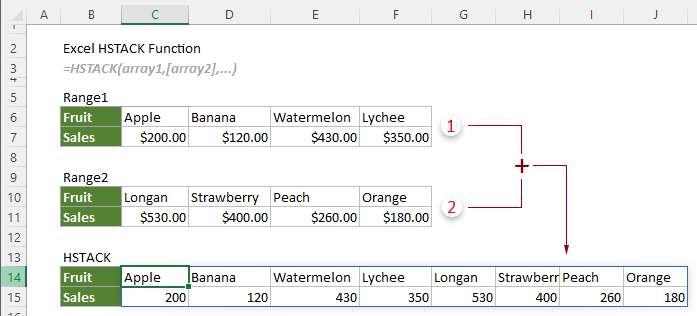
Pilih sel kosong, seperti C14 dalam hal ini, masukkan rumus berikut dan tekan tombol Enter kunci untuk mendapatkan array gabungan.
=HSTACK(C6:F7,C10:F11)
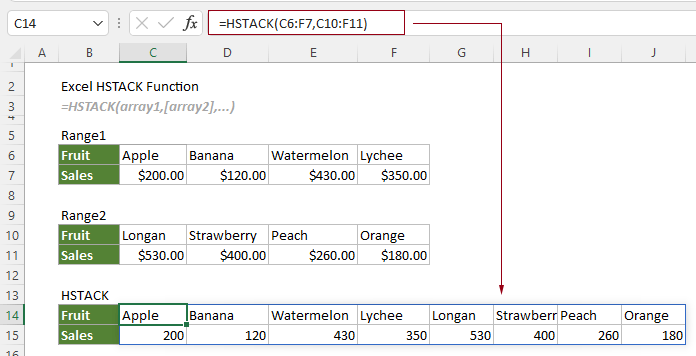
Catatan: Jika rentang memiliki baris yang berbeda, nilai kesalahan #N/A akan terjadi pada larik hasil seperti yang ditunjukkan pada tangkapan layar di bawah.
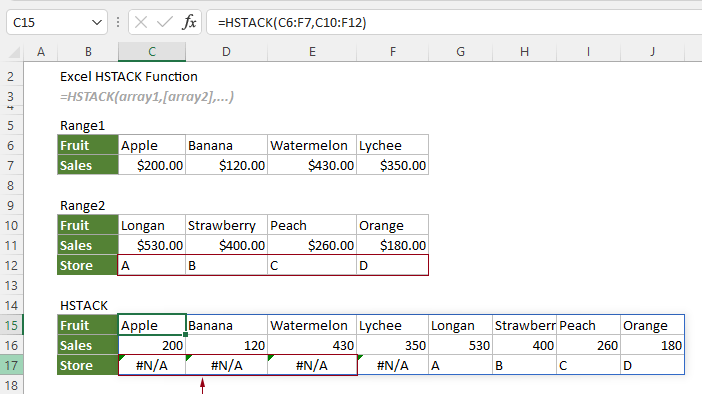
Jika Anda ingin mengosongkan sel saat tidak ada nilai, Anda dapat menerapkan rumus di bawah ini untuk menyelesaikannya.
=IFERROR(HSTACK(C6:F7,C10:F12),"")

Alat Produktivitas Kantor Terbaik
Kutools for Excel - Membantu Anda Menonjol Dari Kerumunan
Kutools for Excel Membanggakan Lebih dari 300 Fitur, Memastikan Apa yang Anda Butuhkan Hanya Dengan Sekali Klik...

Tab Office - Aktifkan Pembacaan dan Pengeditan dengan Tab di Microsoft Office (termasuk Excel)
- Satu detik untuk beralih di antara lusinan dokumen terbuka!
- Kurangi ratusan klik mouse untuk Anda setiap hari, ucapkan selamat tinggal pada tangan mouse.
- Meningkatkan produktivitas Anda sebesar 50% saat melihat dan mengedit banyak dokumen.
- Menghadirkan Tab Efisien ke Office (termasuk Excel), Sama Seperti Chrome, Edge, dan Firefox.
